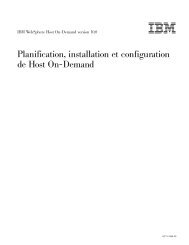Pianificazione, installazione e configurazione di Host On-Demand
Pianificazione, installazione e configurazione di Host On-Demand
Pianificazione, installazione e configurazione di Host On-Demand
You also want an ePaper? Increase the reach of your titles
YUMPU automatically turns print PDFs into web optimized ePapers that Google loves.
Configurazione <strong>di</strong> un server Telnet per la connessione protettaVisitare http://publib.boulder.ibm.com/infocenter/iseries/v5r3/ic2924/index.htme ricercare ’Telnet SSL’ per ulteriori informazioni sulla procedura cui attenersi perabilitare Telnet con SSL. È necessario ripetere questa procedura per ogni sistemaIBM System i5 con cui si desidera utilizzare delle connessioni sicure.Configurazione dell’anello <strong>di</strong> chiavi CustomizedCAs <strong>di</strong> <strong>Host</strong><strong>On</strong>-<strong>Demand</strong>Se si stanno utilizzando autocertificazioni o certificati da una CA che non è inclusanell’elenco delle CA ritenute atten<strong>di</strong>bili, completare la seguente procedura perconfigurare un anello <strong>di</strong> chiavi CustomizedCAs:1. Immettere il seguente comando: GO HOD.2. Scegliere l’opzione 5 (Gestione certificati).3. Immettere *CONNECT per l’opzione e *CUSTOM per il nome dell’anello chiavi epremere quin<strong>di</strong> il tasto Invio.4. Immettere il nome TCP/IP e la porta per il server <strong>di</strong> destinazione nel seguenteformato:nome.server:portadove nome.server è il nome TCP/IP del server <strong>di</strong> destinazione (ad esempiomy400.myco.com) e porta è la porta per il server <strong>di</strong> destinazione (ad esempio992).L’esecuzione <strong>di</strong> questo comando può richiedere alcuni minuti. Se vienerichiesta una password, premere il tasto Invio. Se questo è il primo certificato,viene creato un nuovo oggetto CustomizedCAs.5. Selezionare il numero <strong>di</strong> certificato che corrisponde alla CA (CertificateAuthority) che si desidera aggiungere all’anello <strong>di</strong> chiavi. Accertarsi <strong>di</strong>aggiungere il certificato AC e non il certificato del sito. Se la porta nonrisponde, consultare “Configurazione server IBM System i5 per la connessioneprotetta” a pagina 157.6. Ripetere i passi da 3 a 5 per ciascun server <strong>di</strong> destinazione.Per visualizzare il contenuto dell’anello <strong>di</strong> chiavi CustomizedCAs, completarequesta procedura:1. Immettere il seguente comando: GO HOD.2. Scegliere l’opzione 5 (Gestione certificati).3. Digitare *VIEW per l’opzione e *CUSTOM per il nome dell’anello <strong>di</strong> chiavi epremere quin<strong>di</strong> il tasto Invio.Se si hanno più computer IBM System i5 e si vuole creare un unico certificatovalido per tutti i computer, prendere in considerazione la certificazione incrociata.Per maggiori informazioni sulla certificazione incrociata, fare riferimento a IBMSystem i5 Wired Security: Protecting Data over the Network, OS/400 Version 5 Release1DCM and Cryptographic Enhancements (SG24-6168).AutenticazioneclientPer una protezione supplementare, considerare SSL insieme all’autenticazione delclient in modo da controllare rigidamente gli accessi Telnet al sistema su Internet.Ad esempio, è possibile configurare il server Telnet in modo da concederel’autenticazione solo se il certificato del client è stato emesso da IBM System i5(me<strong>di</strong>ante Digital Certificate Manager).158 IBM WebSphere <strong>Host</strong> <strong>On</strong>-<strong>Demand</strong> Versione 10.0: <strong>Pianificazione</strong>, <strong>installazione</strong> e <strong>configurazione</strong> <strong>di</strong> <strong>Host</strong> <strong>On</strong>-<strong>Demand</strong>